Installationsanleitung für das Vorgangsmanagement auf SharePoint 2013/2016
Systemvoraussetzung: mindestens Microsoft .NET Framework 4.6 oder höher
1. Setupdatei downloaden und speichern
Speichern Sie die Setupdatei auf dem SharePoint Server und entpacken Sie diese dort. Sollten Sie folgende Browser-Warnung erhalten, können Sie diese ignorieren.
![]()
2. Koellisch-toolkit installieren
Installation des koellisch-toolkits, welches Sie im Ordner „1 Toolkit“ finden. Führen Sie die Setup.exe mit rechter Maustaste „Als Administrator ausführen“ (in engl. Run as administrator). Führen Sie das Setup aus und folgen Sie dem Wizard.
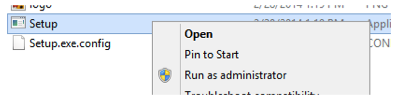
3. Alle SharePoint-Dienste gestartet?
Sollte beim System Check herausgefunden werden, dass ein Dienst nicht gestartet ist, können Sie diesen manuell starten. Gehen Sie dazu übers en Server Manager in Ihre Dienste.


4. Vorgangsmanagement als komplette WebApplication auswählen
In der „Site Collection Deployment Auswahl, müssen Sie die komplette WebApplication (inkl. aller Subseiten) auswählen, in der Sie das Template nutzen möchten.
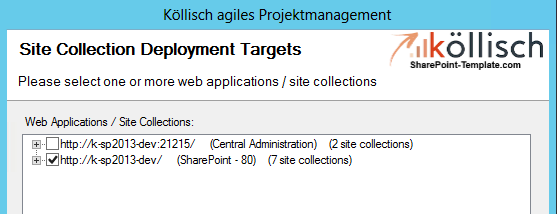
5. Template installieren
Gehen Sie dazu auf den Ordner 2 Template und führen dort das Setup aus. Folgen Sie den Schritten analog zur toolkit Installation (Schritt 2-4).
6. Team Collaboration Lösung aktivieren
Nach dem Hochladen müssen Sie die Lösung noch aktivieren.

7. Websitesammlungsfeatures aktivieren
Um nach der Installation das Template sehen zu können, müssen Sie in der obersten Webseite Ihrer SiteCollection das Feature aktivieren.

8. Team Collaboration Website erstellen
Nach dem erfolgreichen Setup können Sie nun an jeder stelle eine neue Vorgangsmanagement Website erstellen.

9. Benachrichtigungs-Timerjob für Webseite einrichten
Diese Einrichtung muss auf dem Server durch einen Farm-Administrator für jede neue Webseite (Subseite) eingerichtet werden, bei der Sie die Benachrichtigung nutzen möchten. Öffnen Sie die Eingabeaufforderung als Administrator auf einem Frontend-Server Ihrer Farm und führen Sie folgende Befehle aus:
net stop sptimerv4 net start sptimerv4 cd C:\Program Files\Common Files\Microsoft Shared\Web Server Extensions\15\BIN stsadm -o activatefeature -fileName Koellisch.VM2013.Feature_Koellisch.VMTimerjobs\Feature.xml -url URL zu Ihrer VM Webseite -force net stop sptimerv4 net start sptimerv4
Danach finden Sie in der Ansicht eines Vorganges folgenden Ribbon-Button zur Konfiguration der Benachrichtigung.
Customer support service by UserEcho

